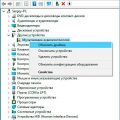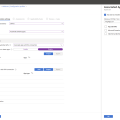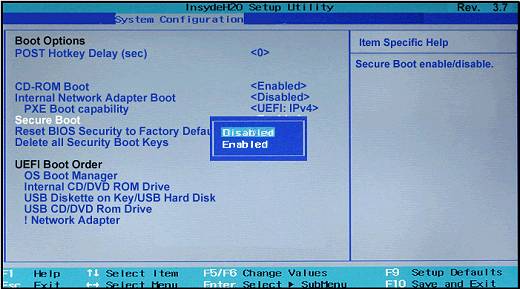
Безопасность компьютера является одним из важнейших аспектов в современном мире. Одним из методов защиты данных и операционной системы является технология Secure Boot. Secure Boot – это функция, которая блокирует запуск неподписанных операционных систем и драйверов, что повышает безопасность устройства.
Однако, иногда может возникнуть необходимость отключить Secure Boot. Например, при установке альтернативной операционной системы или при запуске специфического программного обеспечения. Как же отключить Secure Boot на вашем устройстве?
Как отключить Secure Boot?

Для отключения Secure Boot зайдите в BIOS или UEFI на вашем компьютере. Настройки BIOS/UEFI обычно можно открыть при загрузке системы, нажав определенную клавишу (обычно это DEL, F2 или F10). Найдите раздел с настройками Secure Boot, выберите его и отключите эту функцию. Подтвердите изменения и перезагрузите компьютер.
После этого Secure Boot будет отключен, и вы сможете устанавливать и использовать программное обеспечение, которое ранее было заблокировано этой функцией.
Шаги по отключению Secure Boot
1. Перезагрузите компьютер и зайдите в BIOS/UEFI.
2. Найдите раздел Security или Boot Security (Безопасность или Загрузка безопасности).
3. В этом разделе найдите опцию Secure Boot и отключите ее. Возможно, придется установить пароль для отключения Secure Boot.
4. Подтвердите изменения и сохраните их в BIOS/UEFI.
5. Перезагрузите компьютер и проверьте, что Secure Boot успешно отключен.
Откройте BIOS и найдите раздел Secure Boot
1. Перезагрузите компьютер и зайдите в BIOS, нажав определенную клавишу при запуске (обычно это DEL, F2, F10 или ESC).
2. Найдите раздел, связанный с безопасным загрузочным режимом (Secure Boot) в меню BIOS.
3. Возможно, вам придется пролистать различные вкладки BIOS, чтобы найти нужный раздел.
4. Откройте раздел Secure Boot и измените его параметры на «Disabled» или «Off», чтобы отключить безопасную загрузку.
5. Подтвердите изменения и сохраните новые настройки, чтобы завершить процесс отключения Secure Boot.
Выберите опцию «Disable» или «Отключить»
Для отключения Secure Boot на вашем компьютере необходимо выбрать соответствующую опцию в BIOS. В случае с многими устройствами эту опцию можно найти в разделе «Boot» или «Security».
После того как вы найдете опцию Secure Boot, выберите «Disable» или «Отключить». Подтвердите свой выбор, сохраните изменения и перезагрузите устройство. Теперь Secure Boot будет отключен и вы сможете установить и загружать операционные системы, не прошедшие цифровую подпись.
Последствия отключения Secure Boot
При отключении функции Secure Boot на вашем устройстве могут возникнуть следующие последствия:
1. Ухудшение защиты: Secure Boot помогает защитить ваш компьютер от вредоносного ПО и несанкционированной загрузки операционной системы. Отключение этой функции может привести к повышенному риску заражения устройства.
2. Проблемы с загрузкой: В случае отключения Secure Boot могут возникнуть проблемы с загрузкой операционной системы, особенно если установлены драйвера или приложения, зависящие от этой функции.
3. Необходимость вручную подтверждать цифровые подписи: Secure Boot автоматически проверяет цифровые подписи загружаемых компонентов. При отключении функции вам придется самостоятельно проверять подлинность файлов и драйверов.
4. Ограниченная поддержка некоторых устройств: Некоторые устройства и операционные системы могут требовать включенного Secure Boot для корректной работы. Отключение этой функции может привести к неполадкам или невозможности использования некоторых устройств.
Прежде чем отключать Secure Boot, убедитесь, что вы понимаете риски и последствия данного действия. В некоторых ситуациях это может быть необходимо, но рекомендуется провести подробное исследование и оценку возможных последствий.
Возможные проблемы с загрузкой операционной системы
При отключении Secure Boot могут возникнуть следующие проблемы при загрузке операционной системы:
- Ошибка загрузки ОС из-за несовместимости подписей драйверов;
- Отказ в доступе к защищенным областям системы;
- Появление вирусов и вредоносных программ на компьютере;
- Неожиданные сбои и зависания операционной системы;
- Проблемы с обновлением и установкой новых программ;
Уязвимость для вирусов и вредоносных программ
Отключение Secure Boot может открыть доступ к вашей системе для вирусов и вредоносных программ. При отключенном Secure Boot операционная система может загрузиться с неподтвержденного источника, что повышает риск заражения компьютера.
Важно: Будьте осторожны при отключении Secure Boot и убедитесь, что ваша система защищена соответствующими антивирусными программами и заботливо следите за безопасностью вашего устройства.